Changer les couleurs d’arrière-plan dans Excel VBA est facile. Utilisez la propriété Interior pour renvoyer un objet Interior. Utilisez ensuite la propriété ColorIndex de l’objet Interior pour définir la couleur d’arrière-plan d’une cellule.
Placez trois boutons de commande sur votre feuille de calcul et ajoutez les lignes de code suivantes:
1. La ligne de code ci-dessous définit la couleur d’arrière-plan de la cellule A1 sur Bleu Clair.
Range("A1"). Interior.ColorIndex = 37
Résultat:
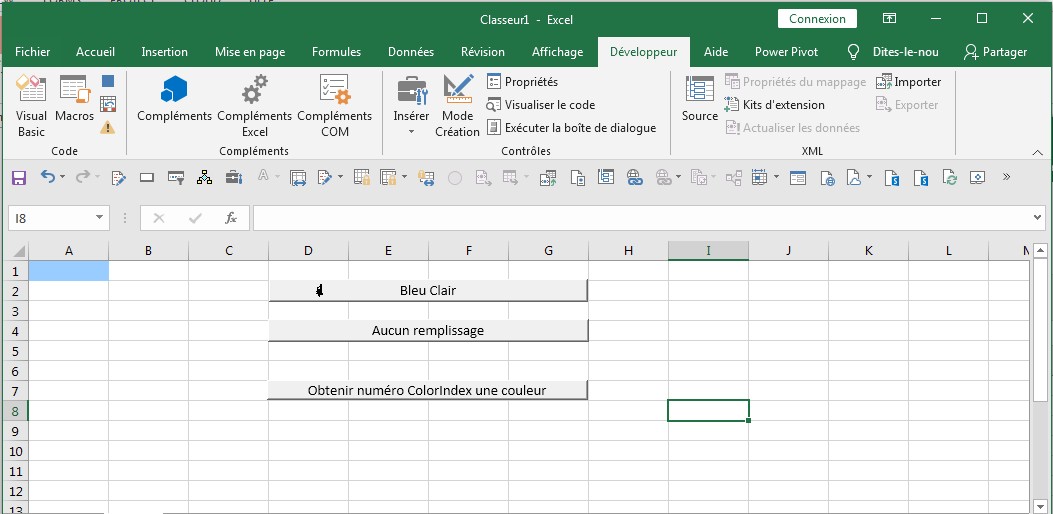
2. La ligne de code suivante définit la couleur d’arrière-plan de la cellule A1 sur «No Fill».
Range ("A1"). Interior.ColorIndex = 0
Résultat:
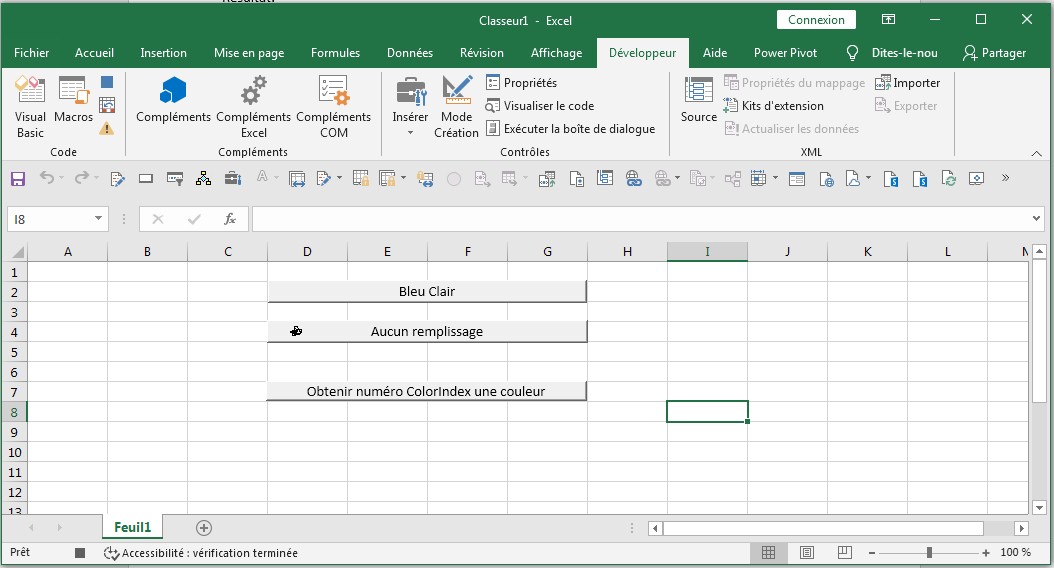
3. Si vous voulez connaître le numéro ColorIndex d’une couleur, demandez simplement à Excel VBA.
MsgBox Selection.Interior.ColorIndex
Sélectionnez la cellule A1 et cliquez sur le bouton de commande sur la feuille:
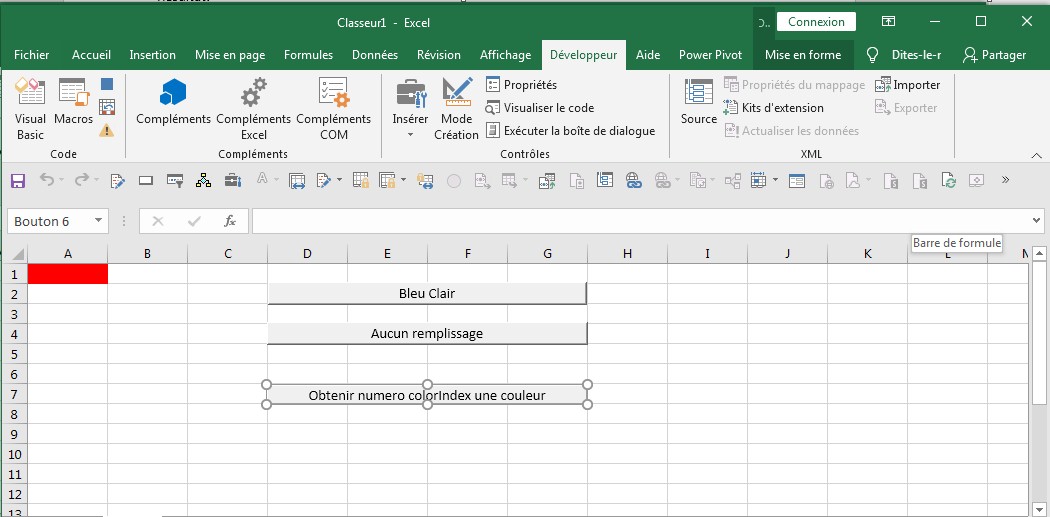
4. La propriété ColorIndex donne accès à 56 couleurs “prédéfinies”. Si vous ne trouvez pas la couleur spécifique que vous recherchez, utilisez la propriété Couleur et la fonction RVB.
Range("A1"). Interior.Color = RGB (255, 0, 0)
Explication: RVB signifie rouge, vert et bleu. Ce sont les trois couleurs primaires. Chaque composant peut prendre une valeur de 0 à 255. Avec cette fonction, vous pouvez créer toutes les couleurs. RVB (255,0,0) donne la couleur rouge pure (exactement le même résultat que ci-dessus).

Comment Changer les couleurs d’arrière-plan dans Excel VBA
Changer les couleurs d’arrière-plan dans Excel VBA est facile. Utilisez la propriété Interior pour renvoyer un objet Interior. Utilisez ensuite la propriété ColorIndex de l’objet Interior pour définir la couleur d’arrière-plan d’une cellule.
Placez trois boutons de commande sur votre feuille de calcul et ajoutez les lignes de code suivantes:
1. La ligne de code ci-dessous définit la couleur d’arrière-plan de la cellule A1 sur Bleu Clair.
Range("A1"). Interior.ColorIndex = 37Résultat:
2. La ligne de code suivante définit la couleur d’arrière-plan de la cellule A1 sur «No Fill».
Range ("A1"). Interior.ColorIndex = 0Résultat:
3. Si vous voulez connaître le numéro ColorIndex d’une couleur, demandez simplement à Excel VBA.
Sélectionnez la cellule A1 et cliquez sur le bouton de commande sur la feuille:
4. La propriété ColorIndex donne accès à 56 couleurs “prédéfinies”. Si vous ne trouvez pas la couleur spécifique que vous recherchez, utilisez la propriété Couleur et la fonction RVB.
Range("A1"). Interior.Color = RGB (255, 0, 0)Explication: RVB signifie rouge, vert et bleu. Ce sont les trois couleurs primaires. Chaque composant peut prendre une valeur de 0 à 255. Avec cette fonction, vous pouvez créer toutes les couleurs. RVB (255,0,0) donne la couleur rouge pure (exactement le même résultat que ci-dessus).
Initiation à Excel
Fonctions Excel
Excel VBA
Macros VBA Utiles
Plus d'outils
Sur Facebook
Sur YouTube